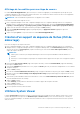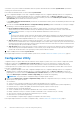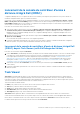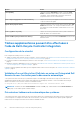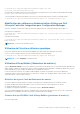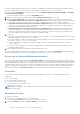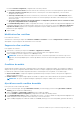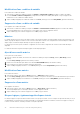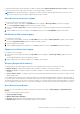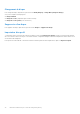Users Guide
Table Of Contents
- Dell Lifecycle Controller Integration version 3.0 pour Microsoft System Center Configuration Manager Guide de l’utilisateur
- Table des matières
- Présentation de Dell Lifecycle Controller Integration (DLCI) pour Microsoft System Center Configuration Manager
- Scénarios de cas d'utilisation
- Prérequis communs
- Modification et exportation du profil de configuration du BIOS d'un système
- Création, modification et enregistrement du profil RAID d'un système
- Comparaison et mise à jour de l'inventaire du micrologiciel
- Déploiement d’un système d’exploitation sur une collecte
- Exportation du profil de serveur vers la carte vFlash iDRAC ou le partage réseau
- Importation du profil du serveur à partir d'une carte vFlash iDRAC ou d'un partage réseau
- Affichage et exportation des journaux Lifecycle Controller
- Utilisation des profils NIC ou CNA
- Utilisation de Dell Lifecycle Controller Integration (DLCI)
- Gestion de licences pour DLCI
- Configuration de Dell Lifecycle Controller Integration à l'aide de Dell Connections License Manager
- Configuration des systèmes cibles
- Détection automatique et établissement de liaison
- Application de pilotes depuis la séquence de tâches
- Création d'un support de séquence de tâches (ISO de démarrage)
- Utilitaire System Viewer
- Configuration Utility
- Lancement de la console du contrôleur d'accès à distance intégré Dell (iDRAC)
- Task Viewer
- Tâches supplémentaires pouvant être effectuées à l'aide de Dell Lifecycle Controller Integration
- Configuration de la sécurité
- Validation d'un certificat client Dell émis en usine sur l'Integrated Dell Remote Access Controller pour la découverte automatique
- Pré-autoriser ladécouverte automatique des systèmes.
- Modification des références d'administration utilisées par Dell Lifecycle Controller Integration pour Configuration Manager
- Utilisation de l'interface utilisateur graphique
- Utilisation d'Array Builder (Générateur de matrice)
- Définition de règles à l'aide du Générateur de matrice
- Création d'un profil RAID à l'aide d'Array Builder (générateur de matrice)
- À propos de la création du Générateur de matrice
- Contrôleurs
- Ajout d'un contrôleur
- Modification d'un contrôleur
- Suppression d'un contrôleur
- Conditions de variable
- Ajout d'une nouvelle condition de variable
- Modification d'une condition de variable
- Suppression d'une condition de variable
- Matrices
- Ajout d'une nouvelle matrice
- Modification d'une matrice
- Suppression d'une matrice
- Disques logiques, également appelés disques virtuels
- Ajout d'un nouveau lecteur logique
- Modification d'un lecteur logique
- Suppression d'un lecteur logique
- Disques (disques de la matrice)
- Ajout d'un nouveau disque
- Changement de disque
- Suppression d'un disque
- Importation d'un profil
- Utilisation de Configuration Utility
- Création d'un support de démarrage Lifecycle Controller
- Configuration du matériel et déploiement du système d'exploitation
- Déploiement de systèmes d'exploitation
- Configuration du matériel et workflow de déploiement du système d’exploitation
- Mise à jour du micrologiciel au cours du déploiement du système d'exploitation
- Configuration du matériel au cours du déploiement du système d'exploitation
- Configuration de RAID
- Application d'un profil NIC ou CNA à une collection
- Application d'un profil integrated Dell Remote Access Controller à une collection
- Comparer et mettre à jour l'inventaire du micrologiciel pour les systèmes d'une collection
- Affichage de l'inventaire du matériel
- Vérification de la communication avec Lifecycle Controller
- Modification des identifiants sur les Lifecycle Controller
- Affichage et exportation des journaux Lifecycle Controller d'une collection
- Restauration de la plateforme pour une collection
- Comparaison des profils NIC ou CNA par rapport aux systèmes d'une collection
- Utilisation de l'utilitaire Importer un serveur
- Utilisation de l'utilitaire System Viewer
- Visualisation et modification de la configuration BIOS
- Visualisation et configuration RAID
- Configuration des profils iDRAC pour un système
- Configuration des NIC et CNA d'un système
- Comparaison et mise à jour de l'inventaire du micrologiciel
- Comparaison du profil de configuration matérielle
- Affichage des journaux Lifecycle Controller
- Afficher l'inventaire du matériel pour le système.
- Restauration de plateforme d'un système
- Dépannage
- Configuration des services Web d'approvisionnement Dell sur IIS
- Spécifications relatives à la configuration réseau de la détection automatique Dell
- Mise à niveau ou correction de problèmes
- Dépannage de l'affichage et de l'exportation des journaux Lifecycle Controller
- Problèmes et solutions
- Échec du démarrage des pilotes réseau
- Problème 2
- Problème 3
- Problème 4
- Problème 5
- Problème 6
- Problème 7
- Problème 8 :
- Problème 9
- Problème 10
- Problème 11
- Problème 12
- Problème 13
- Problème 14
- Problème 15
- Échec d'accès au partage CIFS à l'aide du nom d'hôte
- Problème 17
- Problème 18
- Problème 19
- Problème 20
- Problème 22
- Problème 22
- Messages d'état de Dell Connections License Manager
- Le déploiement d'ESXi ou de RHEL sur les systèmes Windows les déplace vers la collection ESXi ou RHEL, mais ne peut pas être supprimé à partir de la collection Windows gérée
- Documentation et ressources connexes
Si nécessaire, vous pouvez modifier les identifiants iDRAC du système cible avant de lancer l'utilitaire System Viewer (informations
système) pour effectuer diverses tâches.
Pour modifier les identifiants iDRAC et lancer l'utilitaire System Viewer :
1. Dans Configuration Manager Version 1610, Configuration Manager 2012 SP2, Configuration Manager 2012 R2 SP1, Configuration
Manager 2012 R2, Configuration Manager 2012 SP1 ou Configuration Manager 2012, sous Device Collections (collection de
périphériques), effectuez un clic droit sur un système yx1x Dell ou ultérieur, puis sélectionnez Dell Lifecycle Controller > Launch
System Viewer (lancer l'utilitaire des informations système).
L'écran iDRAC Authentication Information (informations sur l'authentification iDRAC) affiche les identifiants par défaut connus par
Configuration Manager.
2. Décochez la case Use Credentials Known to Configuration Manager (Default) (utiliser les identifiants reconnus par ConfigMgr
[par défaut]) et effectuez l'une des opérations suivantes :
● Do not modify the existing account (ne pas modifier le compte existant) : cette option est sélectionnée par défaut,
désélectionnez-la pour saisir les identifiants, sans quoi les identifiants précédents seront utilisés. Assurez-vous de saisir des
identifiants valides pour l'iDRAC. Vous pouvez saisir des identifiants authentifiés sur Active Directory.
REMARQUE :
Vous ne pouvez saisir que certains caractères spéciaux dans le champ du nom d'utilisateur. Pour de plus amples informations
concernant les caractères spéciaux que vous pouvez utiliser dans le champ du nom d'utilisateur de l'iDRAC, consultez la
documentation iDRAC disponible à l'adresse Dell.com/support/home.
● Skip CA check (ignorer la vérification de l'autorité de certification) : cette option est sélectionnée par défaut, désélectionnez-la
pour sécuriser les communications entre Configuration Manager et les systèmes cibles. Lorsque cette option est désélectionnée, le
certificat du système cible sera vérifié pour s'assurer qu'il provient d'une autorité de certification de confiance. Ne désélectionnez
cette option que pour des systèmes cibles de confiance.
● Skip CN check (ignorer la vérification du nom commun) : désélectionnez cette option pour optimiser la sécurité, authentifier les
noms système et prévenir l'usurpation d'identité. Le nom commun (CN) ne doit pas forcément correspondre au nom d'hôte du
système cible. Ne désélectionnez cette option que pour des systèmes cibles de confiance.
3. Cliquez sur OK pour lancer l'utilitaire System Viewer.
Pour de plus amples informations concernant l'utilitaire System Viewer, consultez Utilisation de l'utilitaire System Viewer , page 47.
Configuration Utility
Configuration Utility vous permet d'effectuer de nombreuses actions, depuis le système source vers la collection complète de systèmes
Dell détectés et présents sous All Dell Lifecycle Controller Servers (tous les serveurs Dell Lifecycle Controller) de la console
Configuration Manager. Cet utilitaire fonctionne en relation un-à-plusieurs et utilise la fonction d'activation à distance du Lifecycle
Controller présent sur les systèmes Dell. Vous pouvez effectuer diverses actions sur l'ensemble des systèmes cibles en une seule fois.
Pour lancer Configuration Utility :
1. Dans Configuration Manager Version 1610, Configuration Manager 2012 SP2, Configuration Manager 2012 R2 SP1, Configuration
Manager 2012 R2, Configuration Manager 2012 SP1 ou Configuration Manager 2012, sous Device Collections (collections de
périphériques), effectuez un clic droit sur All Dell Lifecycle Controller Servers (tous les serveurs Dell Lifecycle Controller), puis
sélectionnez Dell Lifecycle Controller > Launch Config Utility (lancer l'utilitaire de configuration).
REMARQUE : vous pouvez lancer Configuration Utility pour n'importe quelle collection.
2. Dans la fenêtre Dell Lifecycle Controller Configuration Utility (utilitaire de configuration Dell Lifecycle Controller), le volet de
gauche répertorie les options suivantes :
● Présentation
● Create Lifecycle Controller Boot Media (créer un support de démarrage Lifecycle Controller)
● Hardware Configuration and Deploy operating system (configuration de matériel et déploiement de système d'exploitation)
● Firmware Inventory, Compare, and Update (inventaire du micrologiciel, comparer et mettre à jour)
● Hardware Inventory (inventaire du matériel)
● Session Credentials, Verify Communication (identifiants de session, vérifier la communication)
● Modify Credentials on Lifecycle Controllers (modifier les identifiants sur les contrôleurs Lifecycle Controller)
● View Lifecycle Controller Logs (afficher les journaux du Lifecycle Controller)
● Platform Restore (restauration de plateforme)
● Network Adapter Comparison Report (rapport de comparaison des cartes réseau)
Pour de plus amples informations concernant Configuration Utility, consultez Utilisation de Configuration Utility , page 31.
22
Utilisation de Dell Lifecycle Controller Integration (DLCI)